网易邮箱大师撤回邮件的方法
时间:2022-10-10 17:52:25作者:极光下载站人气:341
在我们使用网易邮箱大师的过程中,有的小伙伴可能会出现发送完邮件之后发现邮件内容有错误,需要进行修改,遇到这种情况,我们就可以使用网易邮箱大师中的邮件撤回功能,这个功能可以帮助我们将已经发送出去的邮件进行撤回,避免出现尴尬情况。使用邮件撤回功能的方法也很简单,我们只需要打开网易邮箱大师,然后点击选择“已发送”选项,接着找到需要撤回的邮件,右键单击该邮件并在下拉列表中点击选择“邮件撤回”即可。有的小伙伴可能不清楚具体的操作方法,接下来小编就来和大家分享一下电脑版网易邮箱大师撤回邮件的方法。
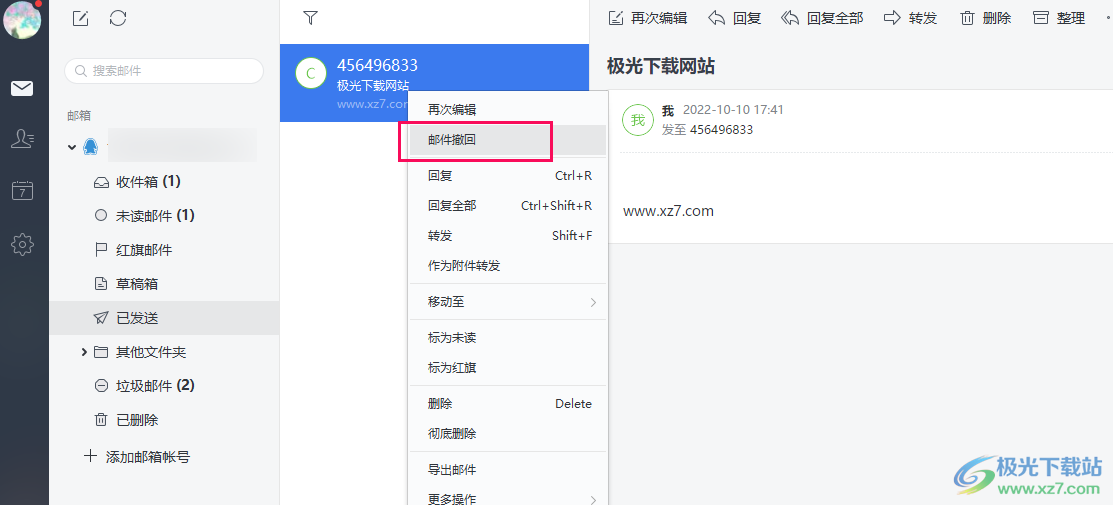
方法步骤
1、第一步,我们先找到电脑桌面上的网易邮箱大师软件图标,然后右键单击选择“打开”选项
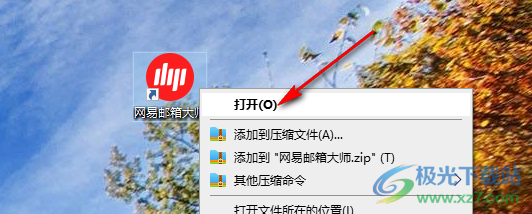
2、第二步,进入网易邮箱大师页面之后,我们点击左侧列表中的信封图标,然后在页面右侧找到“已发送”选项,点击打开该选项
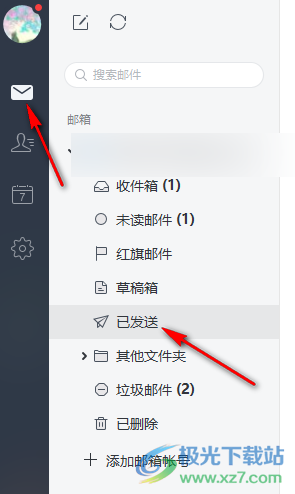
3、第三步,我们在已发送页面中可以看到自己发送的邮件记录,找到需要撤回的邮件,右键单击选择“邮件撤回”选项即可
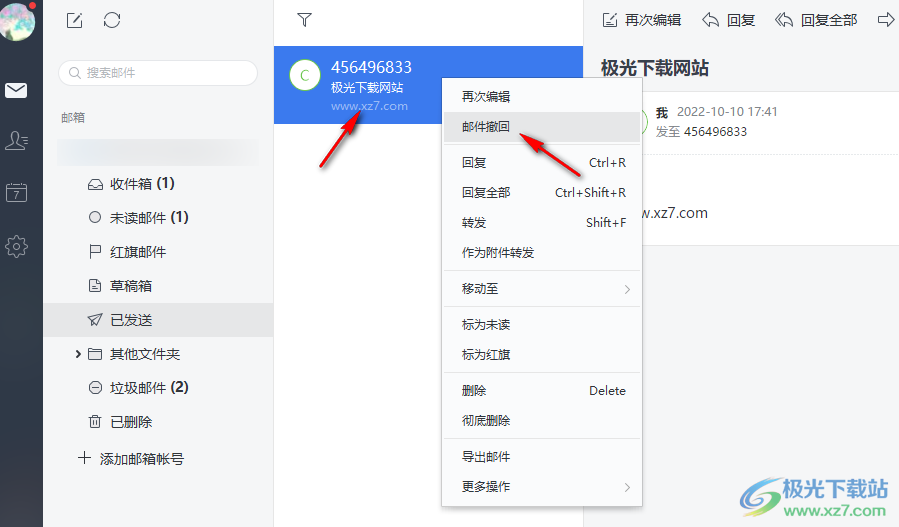
以上就是小编整理总结出的关于电脑版网易邮箱大师撤回邮件的方法,我们点击打开桌面上的网易邮箱大师软件,然后在页面左侧点击信封图标,接着选择“已发送”选项,进入已发送页面之后,我们找到自己需要撤回的邮件,然后右键单击选择“邮件撤回”即可,感兴趣的小伙伴快去试试吧。


网友评论